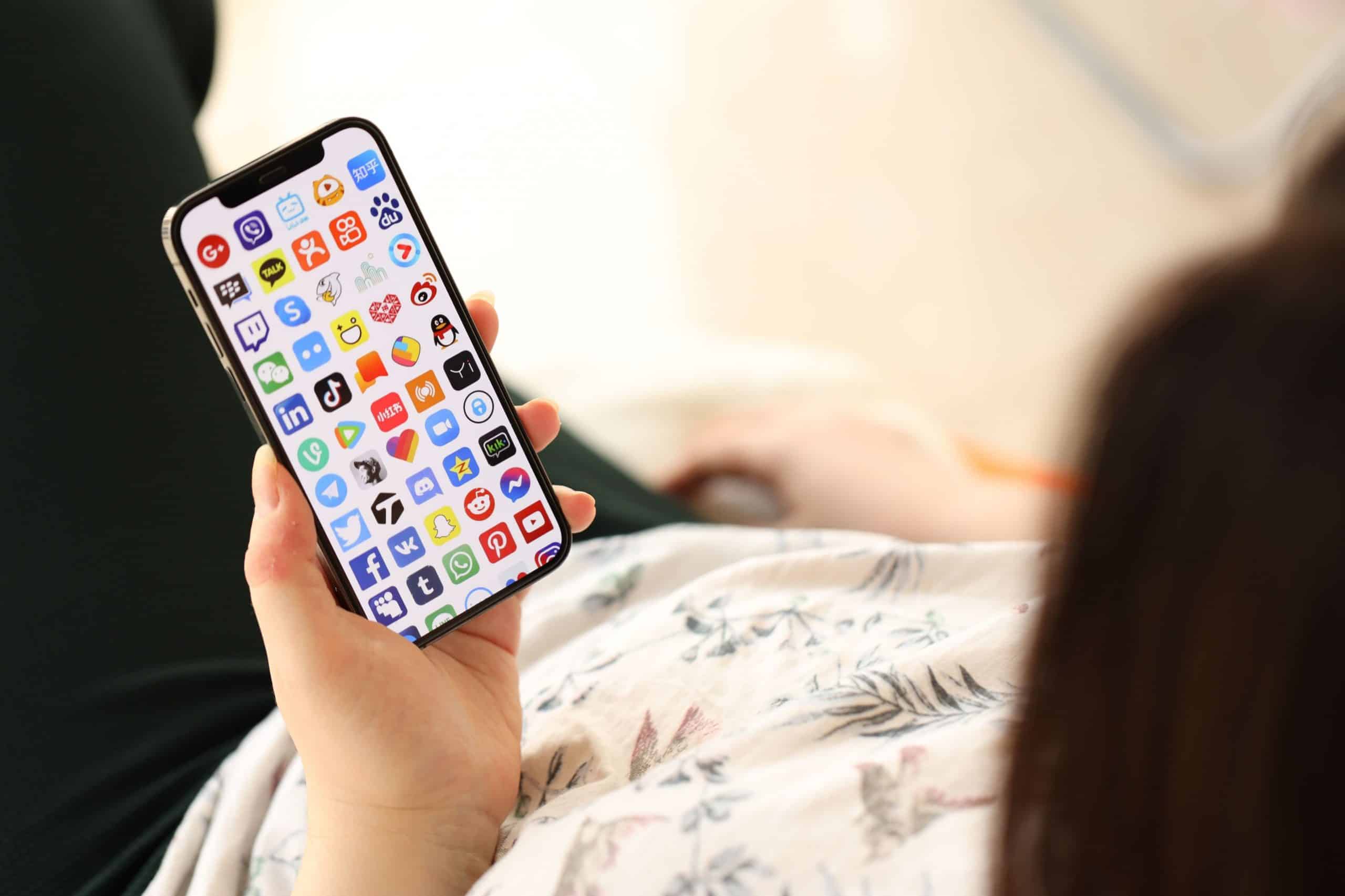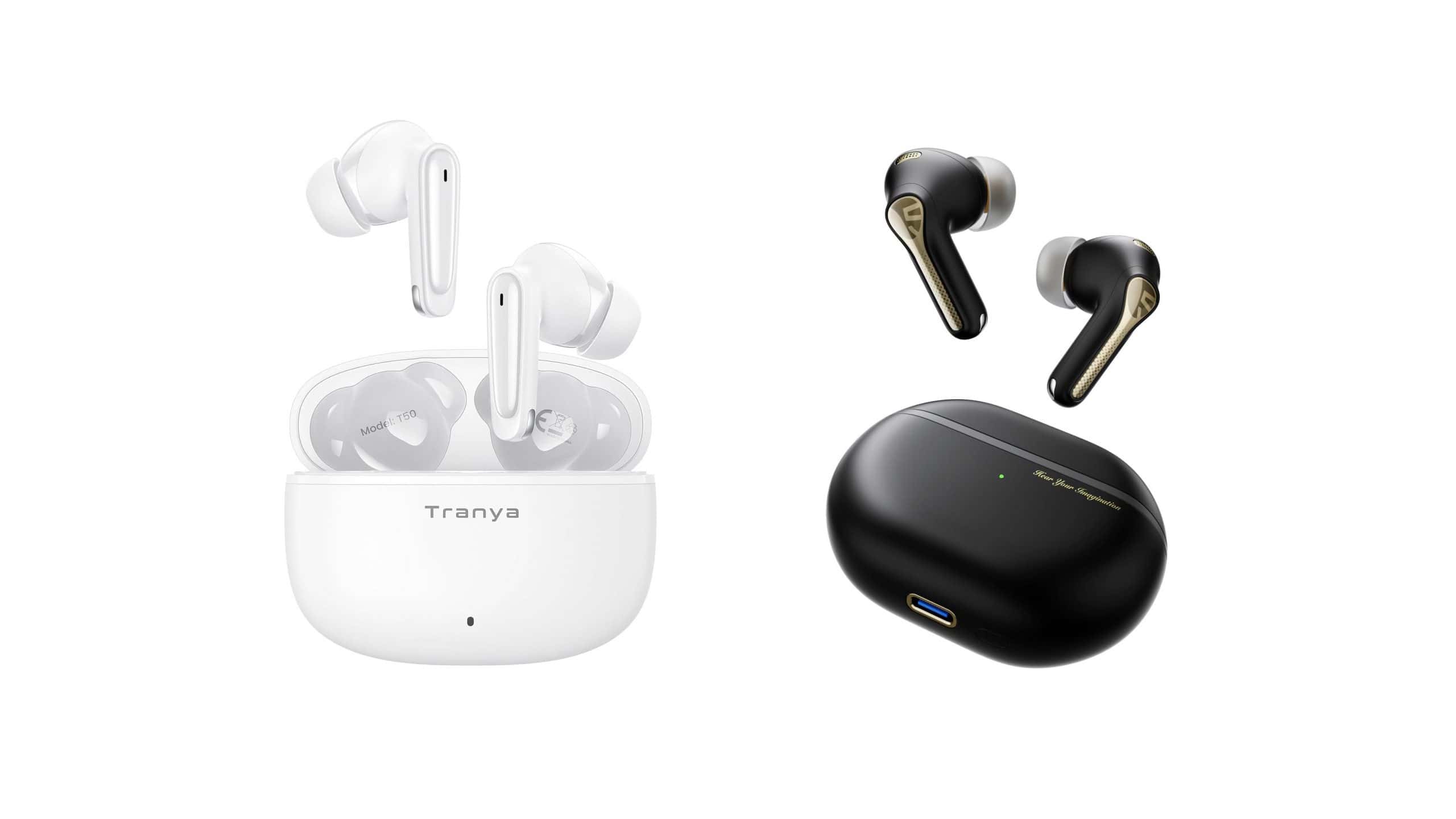“`html
Personalização dos Ícones no iPhone: Nova Função do iOS 18

Tudo sobre Apple
Os usuários de iPhone frequentemente buscam maneiras de modificar a aparência dos seus dispositivos, especialmente no que diz respeito às cores dos ícones. Historicamente, a Apple não havia disponibilizado uma opção nativa para que os usuários pudessem alterar as cores dos ícones de forma individual. Para personalizar seus aparelhos, muitos recorreram à criação de atalhos com ícones únicos ou aproveitar pacotes de ícones disponíveis na App Store.
Com as recentes atualizações do iOS, a Apple introduziu novas possibilidades de personalização. Agora, é possível modificar aspectos estéticos como temas e widgets, proporcionando uma experiência visual ainda mais flexível. Com a chegada do iOS 18, surgiram novas ferramentas que permitem aos usuários escolher tonalidades específicas para os ícones, assim como combiná-las com as cores dos papéis de parede.
Se você já está utilizando o iOS 18, descubra algumas maneiras práticas de alterar a cor dos ícones no seu iPhone. Para fazer isso, você pode seguir este simples procedimento:
- Acesse o aplicativo Atalhos e selecione o atalho que deseja editar.
- Toque no ícone ao lado do nome do atalho.
- Escolha uma cor tocando em uma das amostras disponíveis.
- Clique em OK para confirmar as mudanças.

Outra opção para personalizar ícones é abrir o app Atalhos, tocar no ícone “+” localizado no canto superior direito e selecionar “Adicionar ação”. A seguir, escolha “Abrir app” e selecione o aplicativo que deseja personalizar. Após isso, toque nos três pontos no canto superior direito, escolha “Adicionar à tela de início” e, então, toque no ícone padrão para optar por uma imagem personalizada. Após isso, nomeie seu atalho e o adicione à tela de início.
Uma nova funcionalidade no iOS 18 permite mudar rapidamente a cor dos ícones. Para isso, utilize o modo de edição para personalizar os ícones com as tonalidades desejadas. Veja como proceder:
- Mantenha pressionado qualquer espaço em branco na tela inicial.
- Selecione “Editar” no canto superior esquerdo.
- Clique em “Personalizar” para abrir o menu inferior.
- Escolha a opção “Tonalizados”.
- Utilize os controles deslizantes para ajustar a cor e a intensidade.
- Para sair do modo de edição, toque em qualquer área da tela.
- Pressione e segure qualquer ícone na tela inicial;
- Acesse “Editar”;
- Toque em “Personalizar”;
- Selecione uma das opções disponíveis;
- Para mudar um tom, vá em “Tonalizados”;
- Escolha a cor desejada.
Enquanto você estiver na opção “Editar”, ao selecionar “Personalizar”, um menu pop-up será exibido com opções como: Claro ou Escuro (para que os ícones mantenham suas cores, independentemente do modo ativado); Automático (onde o sistema decide quando clarear ou escurecer os ícones); e a opção “Tonalizados”, que será a escolhida para a personalização de cor.
Neste menu, aparecerão dois controles deslizantes: um para escolher a cor dos ícones e outro que permite regular a intensidade, do claro ao escuro. A escolha da tonalidade será instantaneamente visível na tela.
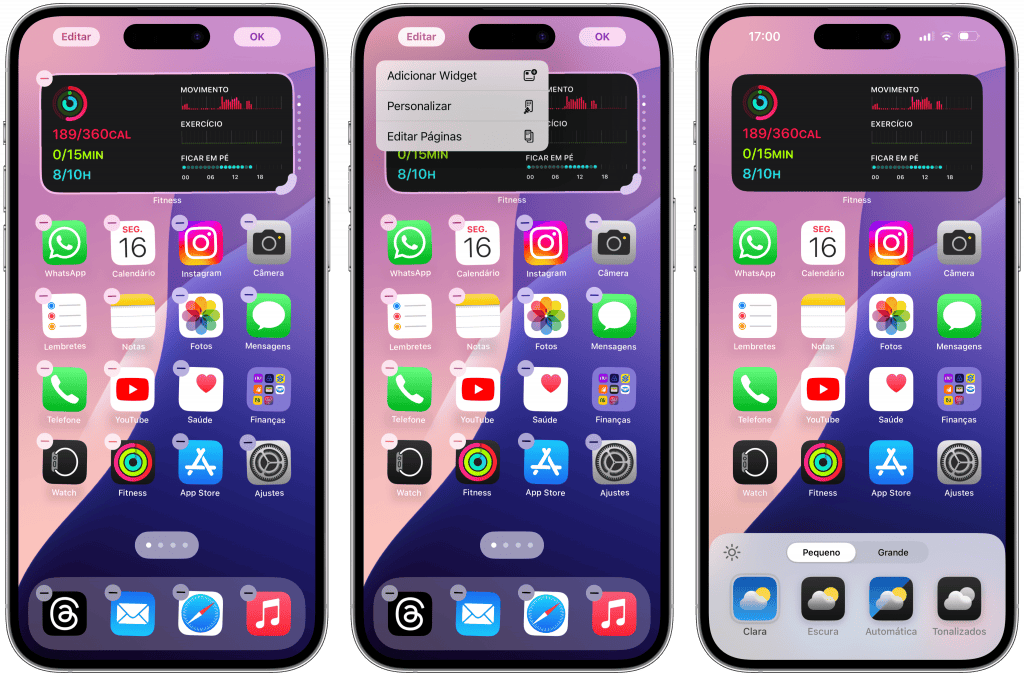
Além disso, é possível utilizar um ícone de conta-gotas que está disponível no canto superior direito do menu pop-up para selecionar a cor do papel de parede, que pode servir como tonalidade para os ícones. Basta tocar no ícone e o menu se fechará, mostrando um círculo com uma grade sobre o papel de parede. Desloque o círculo para a cor desejada e solte o dedo.
Outra maneira de personalizar o iPhone é alterando a imagem de fundo. Para realizar isso, acesse o app Ajustes, toque em “Imagem de Fundo” e depois em “Adicionar Nova Imagem de Fundo”. Escolha a foto desejada e confirme tocando em “Adicionar”.
“`